● 숫자만 입력 되도록 설정하기
엑셀에 자료를 입력 할때 실수로 입력을 하여 나중에 그 오류를 찾기 위하여 더
많은 시간이 소요되는 경우가 종종 있다. 처음부터 잘못된 데이터를 입력할 수
없도록 하는 방법에 대해 알아보자.
[ T I P ]
유효성 검사란??
사용자가 오류를 낼 수 있는 사항을 미리 방지하여 유효한 데이터를 입력할 수 있도록 설정
할 수 있는 기능
유효성 검사 기능을 설정해 놓으면 해당 특정 셀에 가면 설명메시지 등이 나오며, 또한 잘못
입력하였을 때 원하시는 오류메시지를 나타낼 수도 있다.
[ 사 용 예 제 ]
1. 얼마전 함수 활용하기에서 다루었던 ISNUMBER라는 함수를 사용하여 숫자만 입력되도록
값을 지정해보자.
유효성 검사를 설정할 부분을 셀 지정한 다음 [데이터] - [유효성 검사]를 클릭한다.
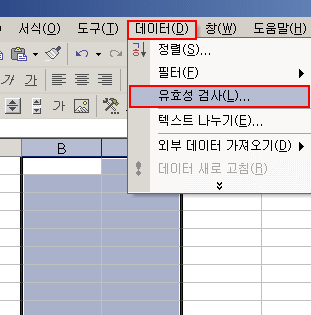
2. 설정 탭에서 제한대상을 ′사용자 정의′로 선택한 후 수식에 =ISNUMBER(B1:C9) 라는
수식을 입력한다.
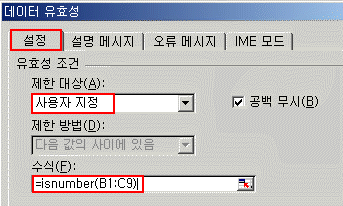
3. 각 설정에 알맞게 설명 메시지, 또는 오류 메시지를 기입한다.

4. 유효성 검사가 지정되어 있는 셀에 "인비"라는 문자 값이 들어가자 미리 설정 해 두었던
오류 메시지가 나타난다.
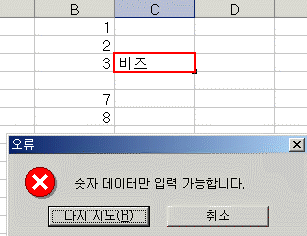
문자 값만 입력 받고 싶은 경우
사용자 정의 수식에 =ISTEXT(B1:C9) 라고 입력 한다.